Comment créer un nouveau compte utilisateur local sous Windows 10

Lorsque vous mettez Windows 10 à jour, votre ancien compte vous accompagne, lorsque vous effectuez une nouvelle installation, vous créez un nouveau compte pendant le processus, mais qu'en est-il si vous souhaitez ajouter des comptes locaux supplémentaires? Lisez la suite comme nous vous montrons comment.
Pourquoi je veux faire cela?
Des millions d'utilisateurs de Windows ne créent jamais de comptes secondaires sur leurs machines et utilisent leur compte administratif principal pour tout.
Créer un compte secondaire pour vous-même (donc vous n'êtes pas toujours connecté avec des privilèges administratifs) est une bonne idée et une augmente considérablement la sécurité de votre machine. La création de comptes locaux distincts pour vos enfants ou d'autres utilisateurs signifie qu'ils peuvent configurer les choses comme ils le souhaitent, disposer de dossiers utilisateur distincts (Documents, Images, etc.) et s'assurer que les téléchargements douteux de Minecraft qu'ils trouvent sur les sites Web ombragés ne le sont pas. infecter votre compte.
Bien que vous soyez enclin à utiliser le compte Microsoft pour les fonctionnalités en ligne qu'il fournit, un compte local standard, comme vous l'avez fait dans Windows 7 et les versions précédentes, est idéal pour les personnes qui ne veulent pas Liez leur connexion à Microsoft et c'est un choix parfait pour les enfants qui n'ont pas besoin de tous les extras (et peut-être même pas d'adresse e-mail pour créer un lien vers le compte).
Jetons un coup d'oeil au processus pour créer de nouveaux comptes d'utilisateurs locaux dans Windows 10.
Créer un nouveau compte d'utilisateur local dans Windows 10
RELATED: Toutes les fonctionnalités nécessitant un compte Microsoft dans Windows 10
Vous devez d'abord pour accéder aux paramètres de votre compte d'utilisateur. Notez que dans Windows 10, il s'agit d'une bête distincte de l'entrée "Comptes d'utilisateurs" du Panneau de configuration.
Appuyez sur Windows + I pour afficher l'application Paramètres, puis sur "Comptes".
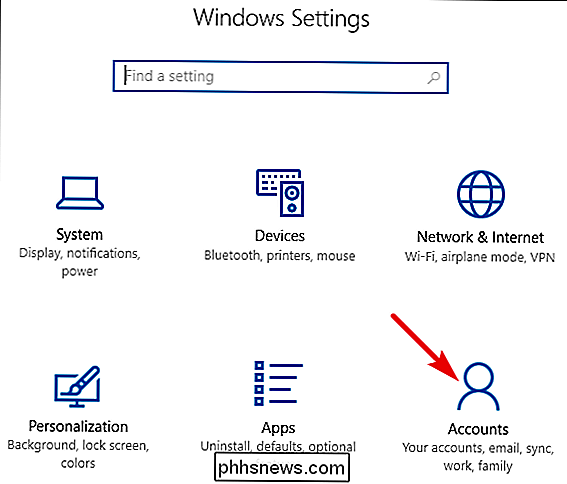
LIÉS: Comment ajouter et surveiller le compte d'un enfant sous Windows 10
Sur la page Comptes, passez à l'onglet "Famille et autres personnes", puis cliquez sur le bouton "Ajouter quelqu'un d'autre à ce PC". Vous pouvez être tenté par le bouton "Ajouter un membre de la famille", mais cette fonctionnalité nécessite la configuration d'un compte Microsoft en ligne et l'attribution de membres à votre famille. C'est une fonctionnalité utile qui vous permet de surveiller le compte d'un enfant, mais pas ce que nous recherchons ici.
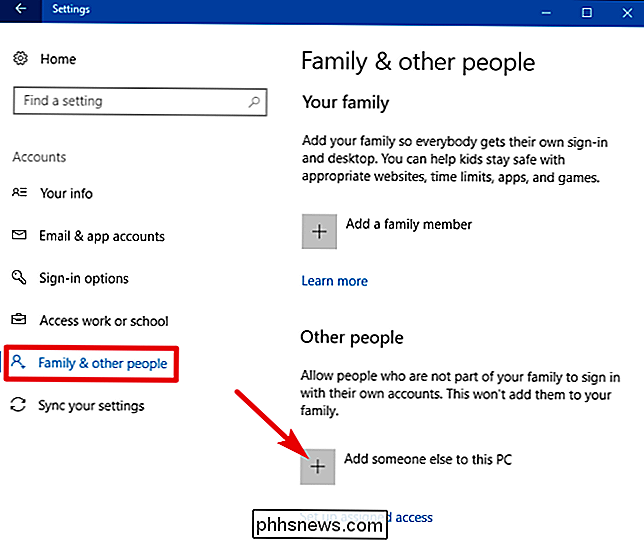
Dans la fenêtre du compte Microsoft qui apparaît, vous serez redirigé vers la création d'un compte Microsoft en ligne. Ignorer l'invite pour fournir un e-mail ou un numéro de téléphone. Au lieu de cela, cliquez sur le lien «Je n'ai pas les informations de connexion de cette personne» en bas.
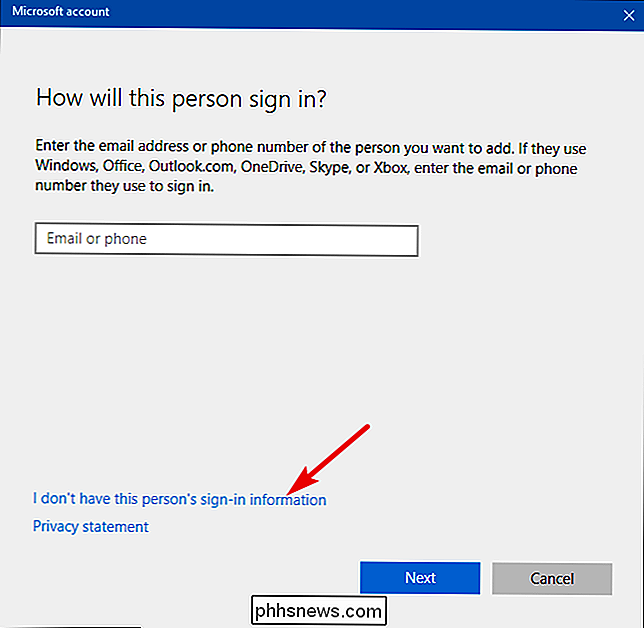
Sur la page suivante, Windows vous proposera de créer un compte en ligne. Encore une fois, ignorez tout cela et cliquez sur le lien "Ajouter un utilisateur sans un compte Microsoft" en bas.
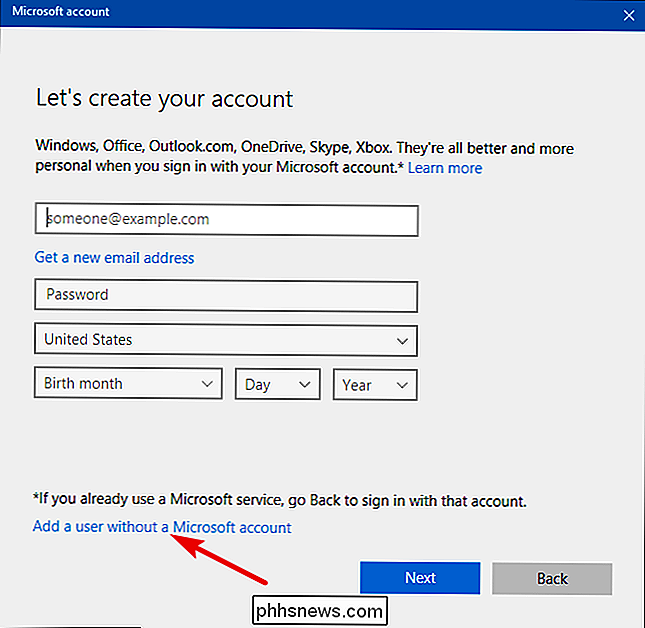
Si vous avez créé de nouveaux comptes dans Windows 7 et les versions précédentes, l'écran suivant vous semblera familier. Tapez un nom d'utilisateur, mot de passe et indice de mot de passe, puis cliquez sur "Suivant".
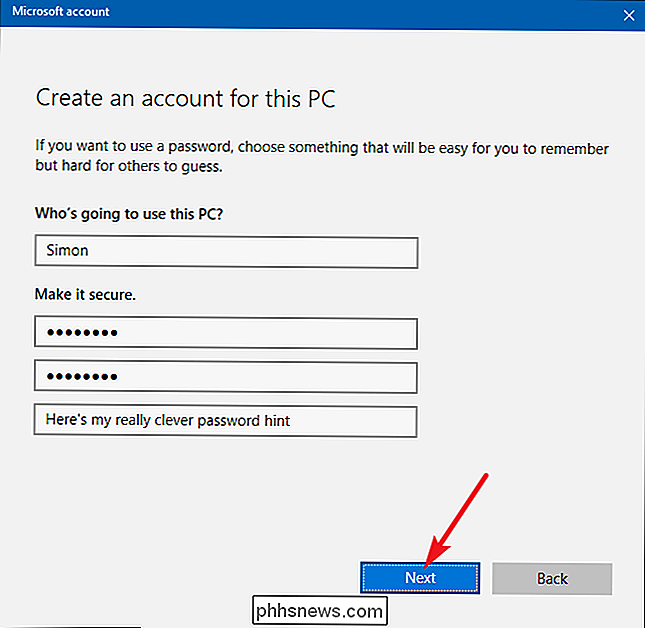
Après avoir cliqué sur "Suivant", vous êtes redirigé vers l'écran Comptes que vous avez vu précédemment, mais votre nouveau compte utilisateur devrait maintenant être répertorié. La première fois que quelqu'un se connecte en utilisant le compte, Windows créera des dossiers utilisateurs et terminera les réglages.

CONNEXION: Comment configurer et configurer les comptes utilisateur sous Windows 10
Par défaut, votre compte utilisateur local est Définir comme un compte limité, ce qui signifie qu'il ne peut pas installer des applications ou apporter des modifications administratives à la machine. Si vous avez une raison impérieuse de changer le type de compte en compte d'administrateur, vous pouvez cliquer sur l'entrée du compte, sélectionner «Modifier le type de compte», puis passer de limité à administratif. Encore une fois, sauf si vous avez vraiment besoin de configurer un compte administrateur, laissez-le dans le mode limité beaucoup plus sûr.
Avez-vous une question urgente sur Windows 10? Envoyez-nous un courriel à et nous ferons de notre mieux pour y répondre.

Comment désactiver Bing dans le menu Démarrer de Windows 10
Windows 10 envoie par défaut tout ce que vous recherchez dans le menu Démarrer à leurs serveurs pour vous donner les résultats de la recherche Bing. Assurez-vous que vous ne tapez rien de privé dans le menu Démarrer de votre propre PC. Ou, vous pouvez simplement désactiver l'intégration de Bing dans le menu Démarrer.

Devriez-vous éteindre, mettre en veille ou hiberner votre ordinateur portable?
Les ordinateurs peuvent dormir, hiberner, s'éteindre ou, dans certains cas, utiliser un sommeil hybride. Apprenez les différences et décidez ce qui convient à votre ordinateur portable. Un ordinateur éteint n'utilise presque aucune alimentation, mais vous devez effectuer le démarrage complet lorsque vous voulez l'utiliser.



